在日常生活中,我们经常需要将苹果手机与电脑进行连接,以便进行数据传输、文件管理或者充电等操作。然而,对于一些新手来说,可能会感到困惑。本文将为大家详细介绍以苹果手机连接电脑的方法和步骤,帮助大家轻松解决这一问题。
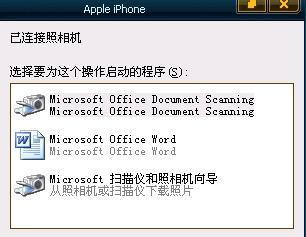
1.获取适用的数据线
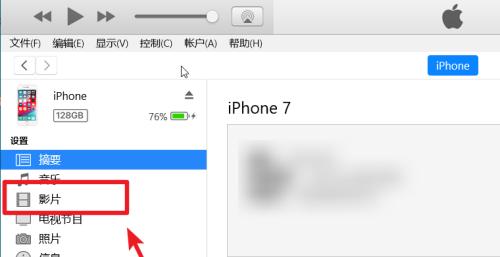
在连接苹果手机和电脑之前,我们需要获取一根适用的数据线。苹果手机常用的数据线是Lightning接口或者USB-C接口。
2.确保电脑和苹果手机都处于开启状态
在连接开始之前,请确保电脑和苹果手机都已经开启,并且没有处于休眠或锁屏状态。

3.插入数据线
将数据线的一端插入苹果手机的接口,另一端插入电脑的USB接口。确保插入稳固,避免松动或者脱落。
4.答应信任此电脑
当你第一次连接苹果手机和电脑时,手机会弹出一个提示框,询问是否信任此电脑。点击信任即可。
5.打开iTunes或者Finder
在连接成功后,打开iTunes(若为Windows电脑)或Finder(若为Mac电脑),它们将自动识别并显示已连接的苹果手机。
6.进行数据传输
在iTunes或者Finder中,你可以选择要传输的文件或者数据类型,然后进行相应的操作,如导入照片、音乐、视频等。
7.管理应用和备份
通过iTunes或者Finder,你还可以管理手机上的应用程序,进行备份和恢复等操作,确保数据的安全性。
8.充电
连接电脑还可以用来给苹果手机充电。当手机连接到电脑后,它将开始充电,同时也可以进行数据传输操作。
9.弹出设备
当需要断开连接时,在iTunes或Finder界面的左上角点击设备图标,然后选择弹出设备选项。等待提示完全断开连接后,方可安全拔出数据线。
10.检查更新和维护
连接苹果手机和电脑还可以方便地进行系统更新和维护。通过iTunes或Finder,你可以检查最新的系统更新并进行安装。
11.解决连接问题
若在连接过程中出现问题,可以尝试更换数据线、重启电脑和手机,或者更新最新版本的iTunes或Finder等,来解决连接问题。
12.注意数据安全
在进行数据传输和备份时,请确保选择可信任的电脑,并注意个人隐私和数据安全,避免泄露敏感信息。
13.兼容性
注意苹果手机和电脑的兼容性。不同型号的苹果手机可能需要使用不同的连接线,而老旧的电脑可能无法与最新的苹果手机兼容。
14.防止数据丢失
在进行数据传输和管理时,建议先进行备份。这样即使在传输过程中出现问题,你的重要数据也可以得到保留。
15.探索更多功能
除了基本的连接和数据传输功能,苹果手机和电脑之间还有很多其他有趣和实用的功能。你可以进一步探索它们并充分利用其功能。
通过以上步骤和方法,我们可以轻松地将苹果手机与电脑进行连接,并进行各种操作,如数据传输、文件管理、充电等。连接电脑可以方便我们更好地管理和维护苹果手机,提高工作效率和生活便利性。记得选择可信任的电脑和合适的连接线,以确保数据安全和稳定连接。

























